반응형
다음은 이 글의 동영상 강좌입니다.

이번 시간은 아마존에서 제공하는 Storage Service인 S3에 파일을 업로드 하는 것을 알아봅니다.
S3는 Simple Storage Service의 각 단어 첫번째 글자가 S가 3개라는 의미입니다.
S3를 이용하면 이미지 파일을 저장할 수 있고, 저장된 이미지를 웹에서 볼 수 있습니다.
순서는 다음과 같습니다.
- AWS S3에 버킷 생성
- Cognito Identity Pool(자격 증명 풀) 생성
- IAM에서 자격 증명 풀에 S3 권한 추가
AWS에서 S3 버킷 생성
우선 AWS에 로그인 한 후 "S3"를 검색하여 서비스로 이동합니다.

S3를 사용하기 위해서는 아래와 같이 Bucket을 생성해 주어야 합니다.
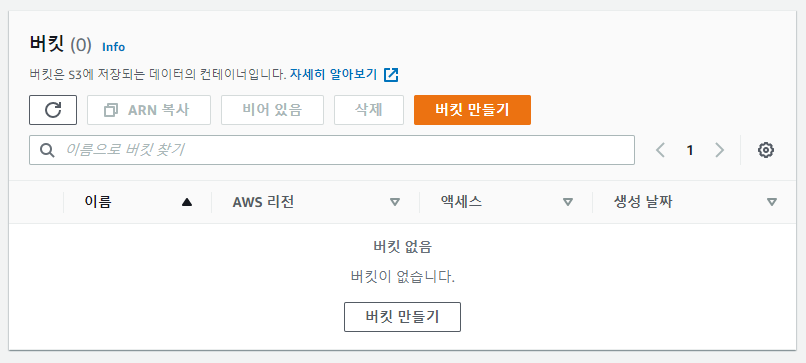
- 왼쪽 메뉴의 "버킷"을 클릭
- "버킷만들기" 버튼을 클릭버킷의 이름은 S3 서비스를 통틀어 유일해야만 함.

- 리전을 선택한 후
- 버킷 선택을 클릭

- 퍼블릭 액세스 차단 설정에서 "모든 퍼블릭 엑세스 차단"의 체크 박스를 해제.
- 현재는 샘플 프로젝트이므로 보안 작업 없이 진행합니다.
- 운영 환경에서는 권한을 반드시 설정하여 사용하시기 바랍니다.

- "모든 퍼블릭 액세스 차단을 비활성화하면..." 아래의 체크박스를 체크.

- "버킷 만들기" 클릭

- 버킷 생성이 완료되면 생성된 버킷명을 클릭하고, "권한" 탭을 클릭

- CORS 항목에서 "편집"을 클릭한 후 다음 내용을 입력합니다.
[
{
"AllowedHeaders": [
"*"
],
"AllowedMethods": [
"GET",
"PUT",
"POST",
"HEAD"
],
"AllowedOrigins": [
"*"
],
"ExposeHeaders": [
"x-amz-server-side-encryption",
"x-amz-request-id",
"x-amz-id-2"
],
"MaxAgeSeconds": 3000
}
]Cognito Identity Pool(자격 증명 풀) 생성
- aws에서 cognito 서비스를 검색하여 이동합니다.

- "자격 증명 풀 관리"를 클릭.

- "새 자격 증명 풀 만들기"를 클릭.

- 자격 증명 풀 이름 입력(예: SliderS3Access)
- "인증되지 않은 자격 증명에 대한 액세스 활성화" 클릭

- "풀 생성" 버튼 클릭

- "허용" 버튼 클릭

- 샘플 코드의 플랫폼에서 "JavaScript"를 선택하면 아래와 같은 코드가 나타납니다.

- 이 코드를 소스에 추가하면 업로드가 가능해집니다.
IAM에서 권한 추가
- AWS의 IAM 서비스로 이동합니다.

- "역할" 메뉴에서 "slider"로 검색.
- 생성된 Role을 클릭.(예 : Cognito_SliderS3AccessAuth_Role)

- "권한 추가" 클릭 후 "정책 연결"을 선택.

- 기타 권한 정책에서 "s3"로 검색 후 "AmazonS3FullAccess"를 선택.
- "정책 연결" 버튼을 클릭.
이렇게 하면 S3에 업로드 할 수 있는 권한 생성 및 설정이 완료되었습니다.
반응형
'Nestjs 활용 동영상강좌' 카테고리의 다른 글
| (풀스택) Node(Nest)와 Vue(Nuxt)로 사이트 만들기 - 12.이미지 슬라이드 개발 (0) | 2022.12.20 |
|---|---|
| (풀스택) Node(Nest)와 Vue(Nuxt)로 사이트 만들기 - 11.이미지 조회 및 삭제 (0) | 2022.12.18 |
| (풀스택) Node(Nest)와 Vue(Nuxt)로 사이트 만들기 - 10.업로드 파일 DB 저장 (0) | 2022.12.11 |
| (풀스택) Node(Nest)와 Vue(Nuxt)로 사이트 만들기 - 09.Front에서 S3에 파일 업로드하기 (0) | 2022.10.23 |
| (풀스택) Node(Nest)와 Vue(Nuxt)로 사이트 만들기 - 07.사용자 권한 관리 (0) | 2022.10.15 |
| (풀스택) Node(Nest)와 Vue(Nuxt)로 사이트 만들기 - 06.Front 로그인 (with Jwt Token) (0) | 2022.10.03 |
| (풀스택) Node(Nest)와 Vue(Nuxt)로 사이트 만들기 - 05.JWT인증 (0) | 2022.10.01 |
| (풀스택) Node(Nest)와 Vue(Nuxt)로 사이트 만들기 - 04.카카오 로그인 (2) | 2022.09.24 |